Не знаю как вы, но я делаю очень много скриншотов каждый день. Причины для этого совершенно разные: понравилось приложение и хочется потом скачать, может какой-то товар на сайте и т.д.
Создавать снимок экрана на любом iPhone достаточно просто, если знаешь, как именно это сделать. За последние пару лет, Apple кардинально поменяла некоторые модели и поэтому, инструкция по созданию скрина тоже поменялась.
В данном материале, будем рассматривать этот процесс на новых моделях iPhone Xs, iPhone Xs Max и конечно же iPhone Xr. Сложного ничего нету, один раз увидите и будете это знать.
Как сделать снимок экрана на Афон Xs, Айфон Xs Max и Айфон Xr?
Прежде, чем перейти к инструкции, хочется вспомнить чуточку истории. Если вы уже давно пользуетесь гаджетами от Apple, то наверняка помните комбинацию клавиш на более старых моделях.
Начиная с самого первого Айфона, мы пользовались комбинацией кнопки Домой + Блокировка одновременно. Когда на свет появился iPhone 6, из-за увеличения размеров, кнопку Блокировки перенесли на правую сторону, но комбинация оставалась прежней.
Всё кардинально поменялось с появлением iPhone X (10). Apple сказала до свидания кнопке Home и перешла на управления жестами. Учитывая этот факт, пришлось поменять комбинацию клавиш для создания скриншота.
Чтобы сделать снимок экрана на iPhone Xs, iPhone Xs Max или iPhone Xr, вам достаточно нажать кнопки Увеличения громкости и Блокировки.
Чтобы показать наглядно, я хотел найти видео на русском языке, но его нету. Поэтому, можно посмотреть англоязычный вариант:
Ещё есть вариант с AssistiveTouch, но он слишком долгий, как по мне. Но если он вас заинтересует, просто перейдите в Настройки — Основные — Универсальный доступ — AssistiveTouch.
Дальше, нажимаем на эту виртуальную кнопку Home — Аппарат — Еще — Снимок экрана. Потом можете отключить эту функцию, уже известным вам путем.
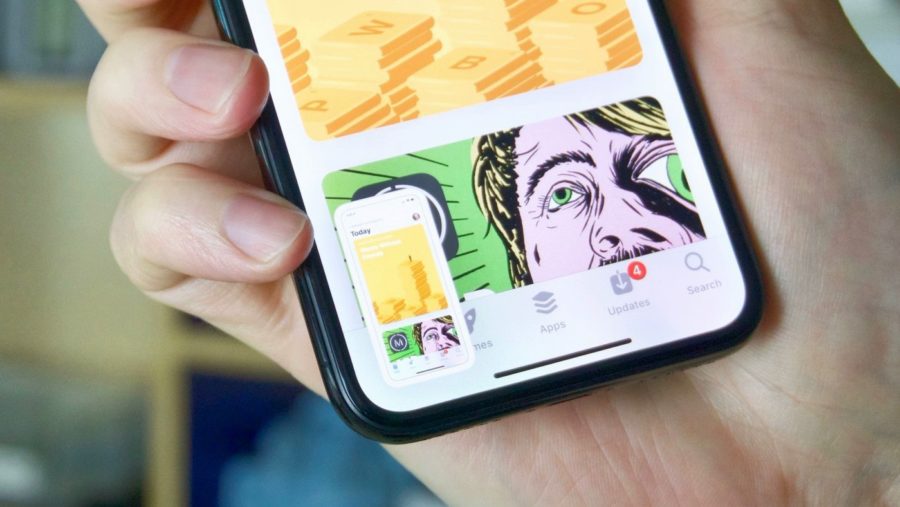





Добавить комментарий